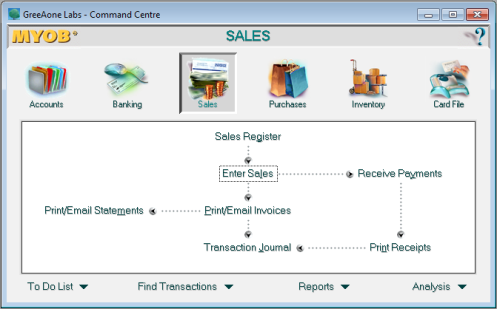
Salah satu modul yang di sediakan oleh MYOB Acoounting adalah modul penjualan, modul ini berfungsi untuk mencatat hal-hal yang berkaitan dengan penjualan secara kredit pada modul ini ada beberapa fasilitas yang yg di sediakan untuk mempermudah pencatatan penjualan secara kredit diantaranya adalah :
- Sales Register
- Enter Sales
- Receive Payment
- Print/E-mail Invoice
- Print/E-mail Statments
- Transactional Journal
- Print Receipt
Sales Register berfungsi untuk melihat semua aktifitas penjualan kita, hanya menggunakan 1 window kita dapat membuka atau menutup invoices, quotes, orders and returns,credits secara cepat dan efesien. Kita juga dapat melihat keseluruhan penjualan yang kita lakukan,dengan sales register kita juga dapat menghapus atau mengubah status dari penjualan.

Enter Sales berfungsi untuk melakukan pencatatan transaksi penjualan

Receive Payment berfungsi untuk mencatat transaksi pembayaran yang dilakukan oleh costumer
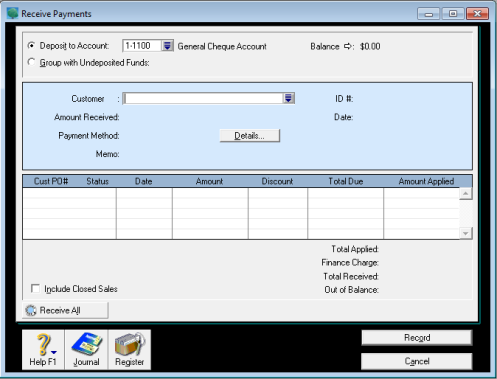
Print/E-mail Invoice berfungsi untuk melakukan pencetakan keseluruhan faktur penjualan selain itu modul ini berfungsi mengirim keseluruhan faktur dengan e-mail
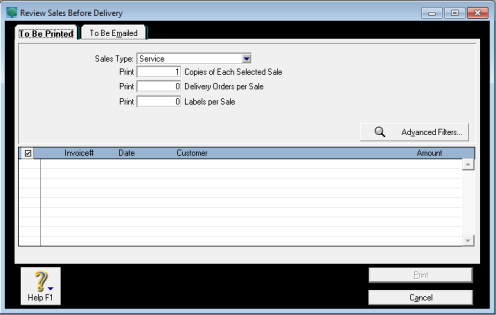
Print/E-mail Statments berfungsi untuk mencetak laporan penjualan dan melakukan pengiriman laporan dengan e-mail
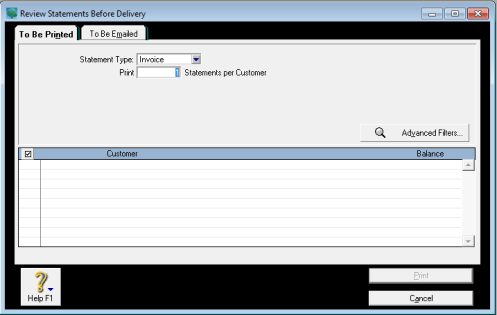
Transactional Journal berfungsi untuk melihat jurnal penjualan selain itu kita juga bisa melihat jurnal pengeluaran,penerimaan,pembelian,barang dagang.
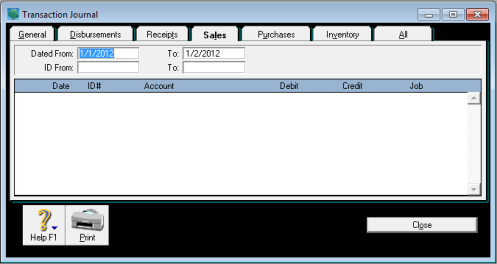
Print Receipt berfungsi untuk mencetak seluruh penerimaan yang terjadi karena adanya penjualan.
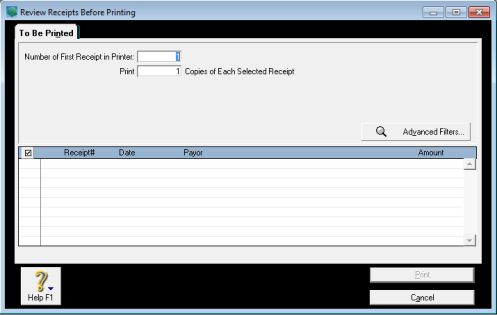
Berikut ini contoh dalam pembuatan modul sales
PT Defina Jaya menerbitkan penawaran untuk Menjual 15 unit Notebook IBM kepada PT ABADI @ Rp 18.000.000,- secara kredit, n/30
Quote No : Q-0001, tanggal 2 Januari 2007
Quote No : Q-0001, tanggal 2 Januari 2007
Isikan sesuai ketentuan di bawah ini:
Sales Person : Felicia
Comment : Thank You!
Ship Via : Courier
Promised date : 5 Januari 2007
Memo : Penawaran ke PT ABADI
Referral : Dealer/Consultant
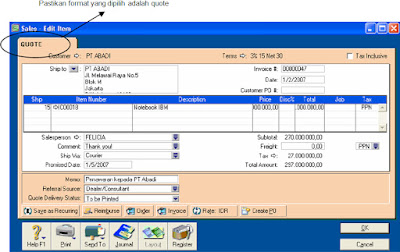
Formulir Quote/Penawaran
Langkah-langkah pembuatan Quote:
- Aktifkan fitur Enter Sales
- Pilih jenis formulir Quote seperti gambar di atas
- Pilih Customer dengan meng-klik search icon pada field customer, alamat dan data-data customer yang merupakan atribut customer yang bersangkutan akan dimunculkan secara otomatis,contoh: alamat, syarat pembayaran, dll.
Catatan: atribut-atribut customer tersebut masih dapat direvisi dalam form ini.
- Pindah ke baris item dan isikan secara berurutan Ship, Item Number
- Description dan Price (Harga Satuan) adalah atribut yang melekat pada Item/Barang, sehingga akan terisi secara otomatis berdasarkan kode yang dipilih.
- Isikan secara berturut-turut Salesperson, Comment, Ship via, Promiseddate, memo dan Referral Source.
- Klik Save Quote untuk menyimpan
- Aktifkan fitur Enter Sales
- Pilih jenis formulir Quote seperti gambar di atas
- Pilih Customer dengan meng-klik search icon pada field customer, alamat dan data-data customer yang merupakan atribut customer yang bersangkutan akan dimunculkan secara otomatis,contoh: alamat, syarat pembayaran, dll.
Catatan: atribut-atribut customer tersebut masih dapat direvisi dalam form ini.
- Pindah ke baris item dan isikan secara berurutan Ship, Item Number
- Description dan Price (Harga Satuan) adalah atribut yang melekat pada Item/Barang, sehingga akan terisi secara otomatis berdasarkan kode yang dipilih.
- Isikan secara berturut-turut Salesperson, Comment, Ship via, Promiseddate, memo dan Referral Source.
- Klik Save Quote untuk menyimpan
1). Pada tanggal 3 Januari 2007, PT Abadi menyatakan setuju dengan penawaran PT Devina Jaya, dengan mengirimkan PO No. 0001, maka yang harus dilakukan adalah:
- Aktifkan fitur Enter Sales
- Pilih kembali customer atas nama Seal Com Software, maka Quote yang telah dibuat terdahulu akan muncul, selanjutnya pilih quote tersebut dan klik Use Sale
- Aktifkan fitur Enter Sales
- Pilih kembali customer atas nama Seal Com Software, maka Quote yang telah dibuat terdahulu akan muncul, selanjutnya pilih quote tersebut dan klik Use Sale

Memilih Quote yang telah dibuat
- Klik tombol Order pada bagian bawah form untuk mengubah Quote tersebut menjadi order seperti gambar di bawah ini:

Formulir Quote yang telah dikonversi menjadi Order
- Isikan No. Order SO0001
- Ubah Tanggal pengiriman menjadi 5 Januari 2007
- Isikan No PO Customer PO-0001 pada field Customer PO#
- Ubah journal memo menjadi “Pesanan Seal Com Software, PT”
- Klik Record untuk menyimpan
Tips: Mengubah status Quote menjadi Order seperti halnya membuat Quote, tidak menghasilkan jurnal transaksi, sehingga tidak menyebabkan perubahan pada buku besar.
- Ubah Tanggal pengiriman menjadi 5 Januari 2007
- Isikan No PO Customer PO-0001 pada field Customer PO#
- Ubah journal memo menjadi “Pesanan Seal Com Software, PT”
- Klik Record untuk menyimpan
Tips: Mengubah status Quote menjadi Order seperti halnya membuat Quote, tidak menghasilkan jurnal transaksi, sehingga tidak menyebabkan perubahan pada buku besar.
2). Seperti yang dijanjikan, pada tanggal 5 Januari 2007, PT Devina Jaya mengirimkan barang yang dipesan oleh PT Abadi. Maka PT Devina Jaya akan menerbitkan Invoice yang akan digunakan untuk menagih dengan langkah sebagai berikut:
- Aktifkan Fitur Enter Sales
- Pilih nama customer PT Abadi, maka Order yang belum dikirim barangnya akan muncul.
- Aktifkan Fitur Enter Sales
- Pilih nama customer PT Abadi, maka Order yang belum dikirim barangnya akan muncul.

Memilih Order yang telah dibuat untuk dikonversi ke Invoice
- Klik Use Sale
- Untuk mengubah Order menjadi Invoice, klik tombol Invoice pada bagian bawah formulir. Jika kita perhatikan maka status Order berubah menjadi Invoice.
- Untuk mengubah Order menjadi Invoice, klik tombol Invoice pada bagian bawah formulir. Jika kita perhatikan maka status Order berubah menjadi Invoice.

Formulir Order yang telah dikonversi menjadi Invoice
- Isikan No. Invoice DJ/1/001
- Ganti tanggal menjadi 5 Januari 2007
- Ganti Jounal Memo dengan “Penjualan ke PT Abadi”
- Kemudian Klik Record untuk menyimpan.
- Ganti tanggal menjadi 5 Januari 2007
- Ganti Jounal Memo dengan “Penjualan ke PT Abadi”
- Kemudian Klik Record untuk menyimpan.
Tips : berbeda dengan quote dan order, penerbitan invoice menghasilkan jurnal yang mempengaruhi buku besar. Untuk kasus di atas jurnal yang terjadi adalah:

Jurnal akuntansi yang terjadi dari pencatatan Invoice
3). Kasus berlanjut dengan Retur Penjualan pada tanggal 7 Januari 2007. PT Abadi mengembalikan 1 unit Notebook IBM karena baterai rusak. Maka PT Devina Jaya menerbitkan Nota Retur dengan langkah-langkah sebagai berikut:
- Aktifkan fitur Enter Sales
- Pastikan Status formulir adalah Invoice
- Pilih Customer dengan meng-klik search icon pada field customer, alamat dan data-data customer yang merupakan atribut customer yang bersangkutan akan dimunculkan secara otomatis, contoh: alamat, syarat pembayaran, dll.
- Aktifkan fitur Enter Sales
- Pastikan Status formulir adalah Invoice
- Pilih Customer dengan meng-klik search icon pada field customer, alamat dan data-data customer yang merupakan atribut customer yang bersangkutan akan dimunculkan secara otomatis, contoh: alamat, syarat pembayaran, dll.
Catatan: atribut-atribut customer tersebut masih dapat direvisi dalam form ini.
- Isikan No. Nota Retur : CN-0001
- Isikan tanggal 7 Januari 2007
- Pindah ke baris item dan isikan secara berurutan Ship dengan format (-) dan Item Number.
Description dan Price (Harga Satuan) adalah atribut yang melekat pada Item/Barang, sehingga akan terisi secara otomatis berdasarkan kode yang anda pilih, namun dapat anda edit sesuai dengan kemauan anda. Jika anda perhatikan, dengan mengisikan (-) pada ship, maka otomatis total harga akan (-) juga, dan secara otomatis pula MYOB akan membaca transaksi ini sebagai Retur Penjualan.
- Isikan secara berturut-turut Salesperson, Comment, Ship via, Promised date, memo dan Referral Source
- Klik Record untuk menyimpan
- Isikan secara berturut-turut Salesperson, Comment, Ship via, Promised date, memo dan Referral Source
- Klik Record untuk menyimpan

Formulir Invoice untuk mencatat Retur Penjualan
Jurnal Retur Penjualan akan terbentuk sebagai berikut:

Jurnal Retur Penjualan
Alternatif atas Nota Retur dari pelanggan adalah, di-apply (dipotongkan) ke Invoice tertentu atau dibayarkan dalam bentuk uang kepada Customer.
Bila kita aktifkan fitur Sales Register, lalu kita menuju ke Tab Return & Credits, akan terlihat Nota Retur yang barusan kita terbitkan seperti dalam gambar berikut:
Bila kita aktifkan fitur Sales Register, lalu kita menuju ke Tab Return & Credits, akan terlihat Nota Retur yang barusan kita terbitkan seperti dalam gambar berikut:

Sales Register – Tab Returns & Credits
Jika anda memilih untuk meng-apply Nota Retur ke Invoice yang berstatus Open, klik tombol Apply to Sale untuk menampilkan daftar Invoice yang berstatus Open. Klik di samping Invoice yang anda ingin untuk dipotong, dan klik Record.

Meng-apply Retur ke Invoice tertentu
Meng-apply Retur menghasilkan jurnal akuntansi, namun tidak mempengaruhi buku besar, karena jurnalnya adalah sebagai berikut:

Jurnal akuntansi setelah meng-apply retur penjualan

